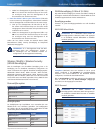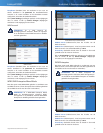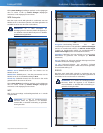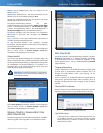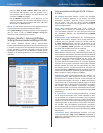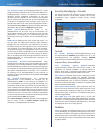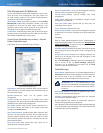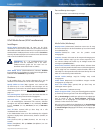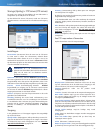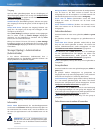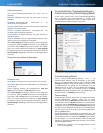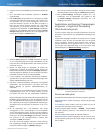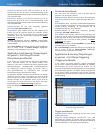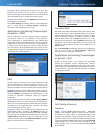20
High Performance Wireless-N router
Linksys E3000 Hoofdstuk 2: Geavanceerde configuratie
Shared Folder (Gedeelde map) > Edit (Bewerken)
In dit scherm kunt u een gedeelde map bewerken.
Shared Folder (Gedeelde map)
Display Name (Schermnaam) Maak een naam voor de map.
De naam verschijnt in de tabel Shared Folder (Gedeelde map) op
het scherm Disk (Schijf).
Partition (Partitie) De naam van de partitie wordt
weergegeven.
Location (Locatie) De locatie van de huidige map wordt
weergegeven.
New Folder (Nieuwe map) Typ een nieuwe mapnaam als u
een nieuwe submap wilt maken op de huidige locatie. Klik
vervolgens op Create (Maken).
Share entire Partition (Gehele partitie delen) Selecteer deze
optie als u de hele partitie wilt delen. Als uw schijf niet over
meerdere partities beschikt, deelt u de hele schijf als u deze
optie selecteert. Selecteer de map die u wilt delen als u niet de
hele partitie wilt delen.
Current Folder (Huidige map) De huidige map wordt
weergegeven.
Folder Name (Mapnaam) De beschikbare mappen worden
weergegeven op mapnaam.
Enter into Folder (Map openen) Klik op deze knop om
submappen weer te geven.
Select (Selecteren) Selecteer een map.
Return to Upper Folder (Terug naar bovenliggende map) Klik
op deze knop om vanuit een submap naar een hoger mapniveau
te gaan.
Toegang
Geef op welke gebruikersgroepen lees-en schrijftoegang of
alleen leestoegang hebben voor de map. (Zie “Groepsaccount
maken of bewerken” op pagina 24 voor meer informatie over
het maken van gebruikersgroepen.)
Available Groups (Beschikbare groepen) Selecteer een groep
die u toegang tot de map wilt geven, en klik vervolgens op de
knop >>.
Groups with Access (Groepen met toegang) Selecteer een
groep die u de toegang tot de map wilt ontzeggen, en klik
vervolgens op de knop <<.
Klik op Save Settings (Instellingen opslaan) om de wijzigingen
door te voeren of klik op Cancel Changes (Wijzigingen
annuleren) om de wijzigingen te annuleren. Klik op Close
(Sluiten) om het scherm af te sluiten.
Delete (Verwijderen) Klik op deze optie om een gedeelde map
te verwijderen.
Schijf formatteren
Disk (Schijf) Als u een schijf wilt formatteren en een nieuwe
partitie wilt maken, selecteert u de schijf die u wilt formatteren
en klikt u op Format Disk (Schijf formatteren). (Als uw schijf
in meerdere partities is verdeeld, worden deze partities bij het
formatteren verwijderd en wordt er één partitie gemaakt).
Format Disk (Schijf formatteren) > Claim Disk
(Schijf claimen)
Enter a partition’s name (Geef de naam van een partitie
op) Maak een naam voor de partitie. (Als uw schijf in meerdere
partities is verdeeld, worden deze partities bij het formatteren
verwijderd en wordt er één partitie gemaakt).
Klik op Format (Formatteren) en volg de instructies op het
-scherm als u de schijf voor FAT32 wilt formatteren. Klik op
Cancel (Annuleren) om het formatteren te annuleren.
WAARSCHUWING: tijdens het formatteren worden
alle gegevens op een schijf gewist. Sla bestanden op
de schijf die u wilt bewaren, op een andere computer
of schijf op voordat u de schijf formatteert.
Format Disk (Schijf formatteren)
Storage (Opslag) > Media Server
(Mediaserver)
De opties voor opslag zijn beschikbaar als een USB-station is
aangesloten op de USB-poort van de router.
Met de functie Media Server (mediaserver) kunt u opgeslagen
content delen met andere computer en apparaten in uw
thuisnetwerk en op internet.
Als u bijvoorbeeld een digitale media-adapter hebt die inhoud
verzendt naar uw entertainmentsysteem, dan kan de digitale
media-adapter de router zoeken met behulp van de UPnP
AV-standaard. Vervolgens hebt u toegang tot de mappen die
u specificeert en kunt u deze afspelen op de digitale media-
adapter.